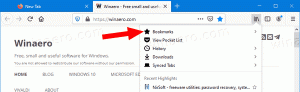Как экспортировать закладки Internet Explorer в файл HTML в Windows 10

Если у вас есть несколько закладок в браузере Internet Explorer, вас может заинтересовать их экспорт в файл HTML. Это чрезвычайно полезно, потому что у вас может быть резервная копия ваших закладок. Кроме того, вы можете открыть этот файл позже на другом ПК или мобильном устройстве, на котором не установлена Windows. Вы также можете импортировать HTML-файл в другом браузере на том же компьютере или другом устройстве.
Большинство распространенных браузеров поддерживают импорт закладок из файла HTML. Браузеры, такие как Microsoft Edge, Firefox, Chrome и их форки, позволят вам это сделать.
К экспортировать закладки Internet Explorer в файл HTML в Windows 10, вам необходимо сделать следующее:
- Откройте Internet Explorer в Windows 10. Вы можете нажать Победить + р чтобы открыть диалоговое окно «Выполнить», введите в поле «Выполнить» следующее:
iexplore.exe
Браузер Internet Explorer откроется мгновенно.
- В Internet Explorer нажмите Alt клавишу на клавиатуре, чтобы было видно главное меню.
- Щелкните пункт меню «Файл» и выберите «Импорт и экспорт», как показано ниже:
- В следующем диалоговом окне отметьте опцию Экспорт в файл, и нажмите кнопку «Далее»:
- На следующей странице мастера отметьте опцию Избранное:
- На следующей странице вас спросят, какую папку вы хотите экспортировать. Здесь вам нужно выбрать корневую папку «Избранное», чтобы экспортировать сразу все закладки:
- Наконец, укажите местоположение файла, в котором будет сохранен ваш HTML-файл, и нажмите Экспорт:
Вы сделали.
Вот и все.